今月が過ぎれば au 解約してもほぼ大丈夫なんで、そろそろ iPhone にでも変えようかしら
まぁどうせ変えるなら、せっかく楽しそうなデバイスなんでちょこっとくらいプログラムも組んでみたい
でも、MAC買うお金は無いし、そもそも最近根気が続かなくて、あまり手間の掛かるプログラムは途中で挫折しちゃう
一応昔はアップルのADCの有償プログラムに入ってたんだけどね
MACのプログラムなんてもう10年位書いてないな…
てーことで
とりあえず Web系のアプリで自前のサーバ(レンタルだけど)使って遊べればいいや
で
いろいいろ調べたら Aptana って統合開発環境でできるらしい
そんで、更に色々調べたんだけど、どうも 2007年位の情報しかなくて「Aptana iPhone」でググッても既に古く
iPhone Development Plugin
↑
こいつが無い…
そんで、日本のサイトに見切りをつけ海外の情報を漁ったら出てきました
↓
http://update1.aptana.org/iphone/3.2/index.html
ただ、この説明がどのバージョンの Aptana での説明か解らないので、適当に解釈してセットアップしてみました
一応 iPhone エミュレータ(つかブラウザね)での表示まではできたんで、そのメモです。
まずは必要なものをダウンロード
Aptana Studio , build: 2.0.2.1257900705
インストールとかはこのあたりを参考にね!
オイラは中途半端な日本語化はあまり好きじゃないんで英語のままです
ちなみにココの iPhone プラグインの情報は古いです
こっからが iPhone 用のプラグインの設定
先に Help から Check for Updates を処理しておいて下さい
次に
Help の Install new software をクリック
したら、「Available Software」のウィンドウが出るんで、このウィンドウ上方右にある
「Available Software Sites」のリンクをクリックします
そしたら「Preferences」ウィンドウが出るんで「ADD」ボタンを押下します
出力されたダイアログに
Name: Aptana iPhone Site (まぁこれはなんでもいいと思う)
Location: http://update1.aptana.org/iphone/3.2/
↑
このようにサイト情報を入力し「OK」ボタンを押し追加します
元の「Available Software」に戻ったら
Work with: のドロップダウンから先に追加したサイト
Aptana iPhone Site - http://update1.aptana.org/iphone/3.2/
↑
これを選択します
次に、Group items by category のチェックを外すと
Aptana Support for Apple iPhone and iPod Touch
↑
これがリストに表示されます
NEXTボタンを押していくとライセンスの確認に行くんで、ここで Finishボタンを押します
すると Aptana をリブートするか聞いてくるんでリブートします
リブート後、Plugins Manager を確認して
Aptana Support for Apple iPhone and iPod Touch
↑
これがリストに表示されてればOKです
まあ、文章にすると長いけど、やるのは数分かな
iPhone のプロジェクトを作成
まずはおきまりのハローワールド的な物を作ってみます
Fileメニューの new で project を選択します
すると、プロジェクトテンプレートの選択ウィンドウが出るんで、Web の中から「iPhone Project」を選んで NEXTボタンを押します
ProjectName:sample1
とか入力して、プロジェクトパスも適当に変えます
ここで Finish ボタンを押すとプロジェクト作成完了
で、普通だとテンプレートウィンドウが閉じると思うんだけど Aptana は閉じないのよねぇー
何故?
てーことで、まぁプロジェクトは出来てるんで、Workspace の Projects を開いて sample1 を見てみて下さい
あとはごりごり HTML やら XML やら Javascript やら CGI やらを書けば立派な iPhone WEBアプリが完成します(たぶん)
Aptana のコード補完機能が結構便利そうなのでソースは書きやすそう
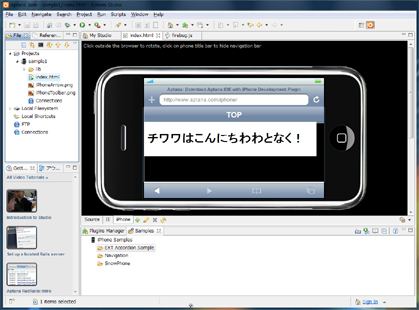
↑
せっかく作ったのに実機がないから確かめられないな(笑)
この iPhone エミュレータは、左右のスペース部分をクリックすると iPhone の縦横を切り替えて表示します
補足:
なにやら iPhone のプラグインインストールしたときにサンプルもいくつか付いてきてるんで、それを動かすのも面白いかも
オイラはここで時間切れとなりますたので
寝ます Zzz
白龍
たのしそー
続きを楽しみにしてま~す。
JJ
続きは iPhone 買ったらね♪